Guía y Quinto Taller de CorelDraw
Soldar objetos | |
| |
Lo que obtienes al soldar varios objetos es una figura igual al contorno de todas ellas y con el color del objeto que está más atrás. Por ejemplo: Partimos de dos objetos como los de la figura que se encuentra a la derecha, un cuadrado de color rojo que está atrás y un círculo celeste que está arriba. Luego de seleccionar ambos, haz clic en el menú Organizar, luego selecciona Dar Forma y por último haz clic en Soldar. | |
Obtendrás un objeto formado por el contorno de ambas figuras y del color de la que estaba más atrás. Observa la imagen de la derecha. | |
Otra forma de Soldar objetos es a través de la Ventana Acoplable Dar Forma. La encuentras en el menú Organizar, Dar Forma, y allí selecciona Dar Forma.
Se abre una ventana acoplable como la que observas a la derecha. En la lista desplegable de Dar Forma, además de Soldar, existen otras opciones.
En la muestra se observa cuál va a ser el resultado luego de hacer clic en el botón Soldar.
Los cuadros de verificación Objeto(s) origen y Objeto(s) destino, sirven para permitir que además de obtener un objeto soldado, queden en la hoja los objetos originales con los cuales se creó el objeto soldado.
Generalmente lo que deseamos es obtener el objeto soldado, así que no se seleccionan ninguno de los dos cuadros de verificación.
Por último haces clic en el botón Soldar y obtienes tu forma soldada.
Intersectar objetos | |||||
Puedes obtener cualquier forma que surja de la intersección de dos objetos. Para ello debes seleccionar los objetos que quieres intersectar. Luego haz clic en el menú Organizar, selecciona Dar Forma y allí tienes la opción Intersección. | |||||
Lo que obtienes al intersectar dos objetos es una figura igual a la interseccion de ellos y con el color del objeto que está más atrás. Por ejemplo: Partimos de dos objetos como los de la figura que se encuentra a la derecha, un cuadrado de color rojo que está atrás y un círculo celeste que está arriba. Luego de seleccionar ambos, haz clic en el menú Organizar, luego selecciona Dar Forma y por último haz clic en Intersección.
RellenosEs posible añadir rellenos de color, de patrón, de textura y otros rellenos al interior de los objetos u otras áreas enmarcadas. Un relleno puede personalizarse y configurarse como predeterminado para que todos los objetos que dibuje incluyan el mismo relleno. Ejemplos de relleno: uniforme, degradado lineal, degradado elíptico, patrón de vectores, patrón de mapa de bits, de dos colores, de textura y PostScript Puedes aplicar un relleno a los objetos utilizando la herramienta Relleno Interactivo Cuando seleccionas la herramienta Relleno Interactivo La barra de propiedades que aparece es similar a la siguiente:
Las Opciones de la barra de propiedades van a variar según el tipo de relleno seleccionado. Veamos las distintas barras de propiedades que podremos observar: Sin Relleno
Relleno Uniforme
Relleno Degradado Lineal
Relleno Degradado Radial
Relleno Degradado Cónico
Relleno Degradado Cuadrado
Relleno de Patrón de 2 Colores
Relleno de Patrón Color
Relleno de Patrón Mapa de Bits
Relleno de Textura
Relleno PostScript
De este modo puedes utilizar directamente los distintos tipos de relleno, observando los cambios automáticamente, al momento de realizarlos. TallerRealizar dos volantes, con las herramientas vistas anteriormente. | |||||


 La intersección de dos objetos es la forma definida por la superfice común a ambos objetos.
La intersección de dos objetos es la forma definida por la superfice común a ambos objetos.
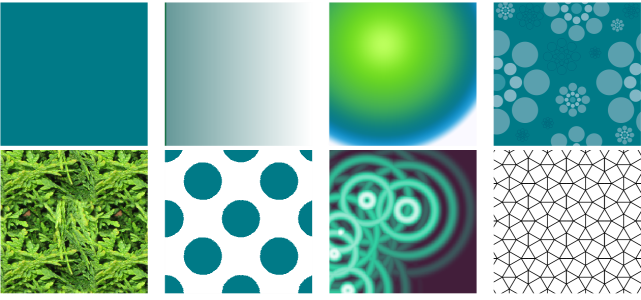








No hay comentarios:
Publicar un comentario